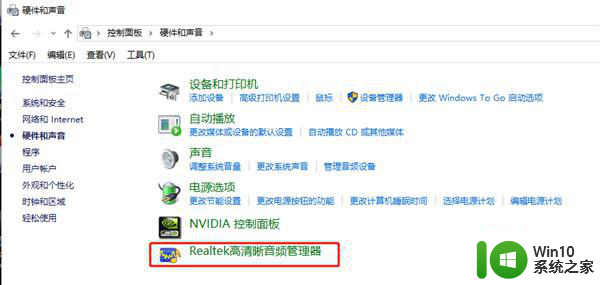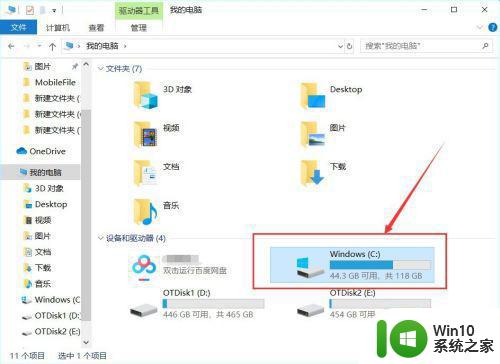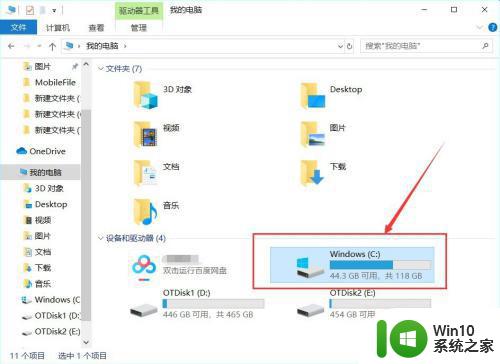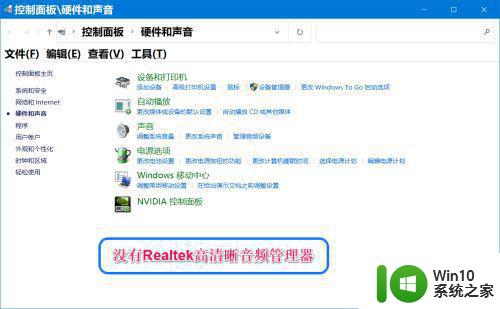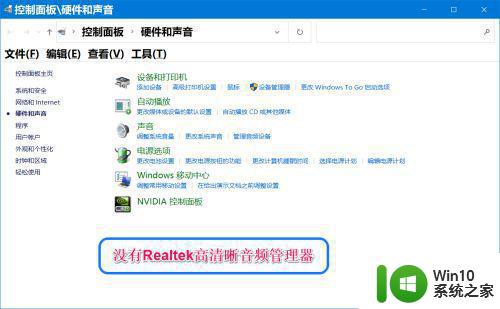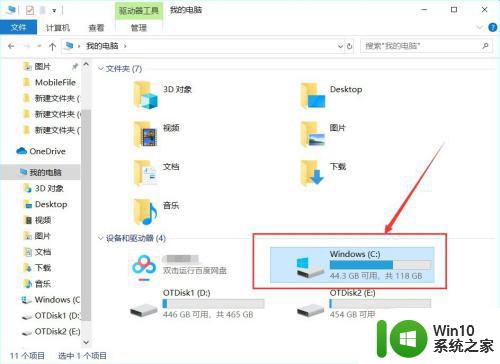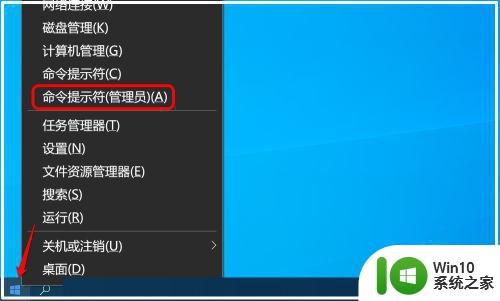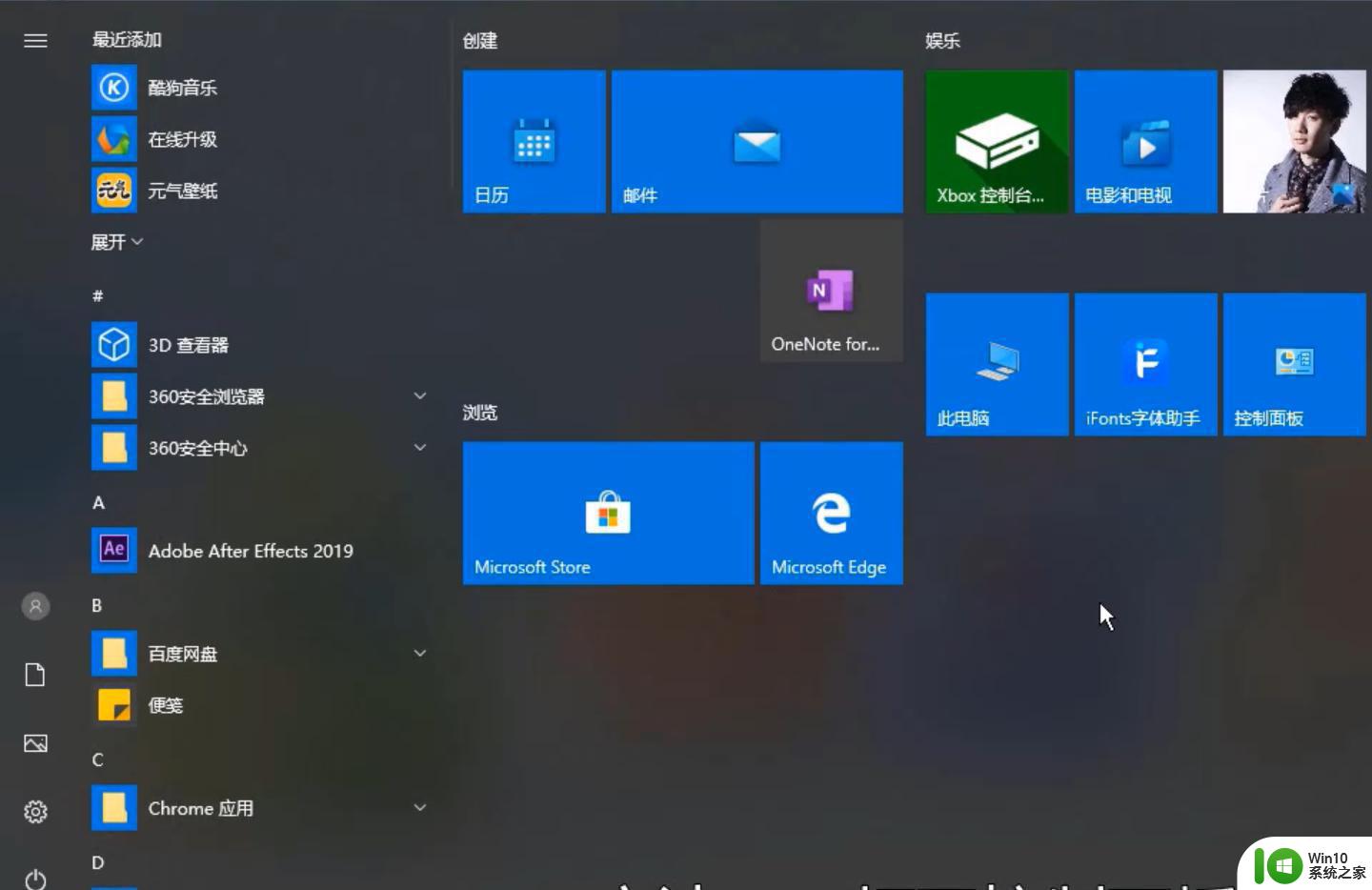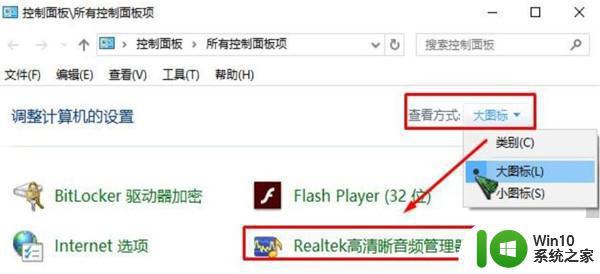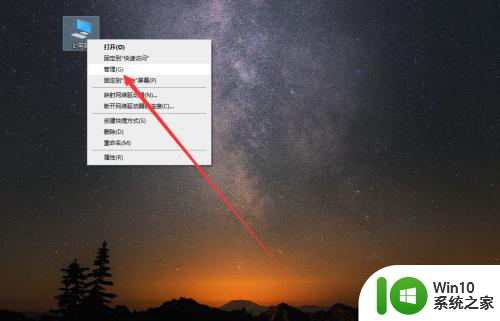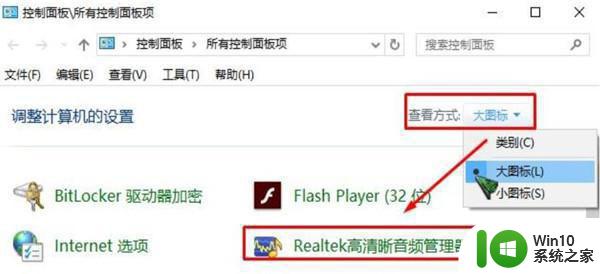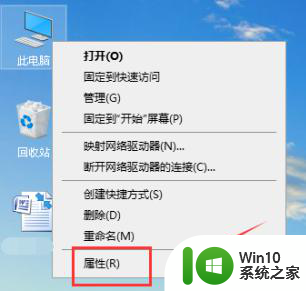戴尔win10没有realtek高清晰音频管理器如何解决 戴尔win10找不到realtek音频管理器怎么办
在使用戴尔win10电脑时,有些用户可能会遇到找不到Realtek高清晰音频管理器的问题,这给他们的音频体验带来了困扰,实际上这种情况并不少见,但也并非无解。如果你也在使用戴尔win10电脑时找不到Realtek音频管理器,可以尝试通过一些方法来解决这一问题。接下来我们将介绍一些可能的解决方案,希望能帮助到你。
具体方法:
1、Win10系统控制面板中没有Realtek高清晰音频管理器。
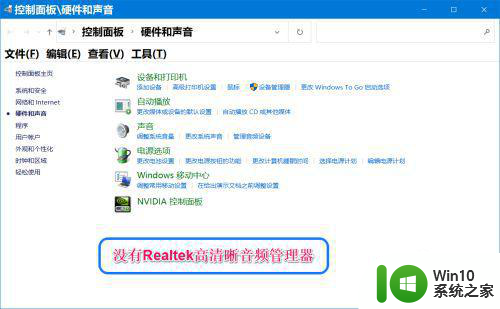
2、使用DOS命令修复系统。
右键点击系统桌面左下角的【开始】,在开始菜单中点击【命令提示符(管理员)】;
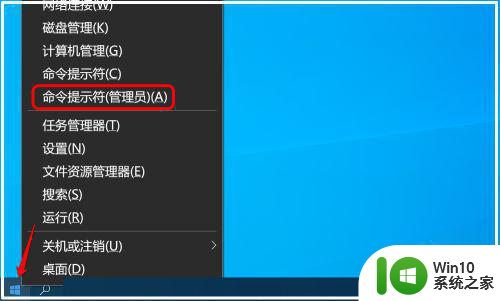
3、复制 sfc /scannow 命令到管理员命令提示符窗口中,按下键盘上的回车键,待其运行完成;
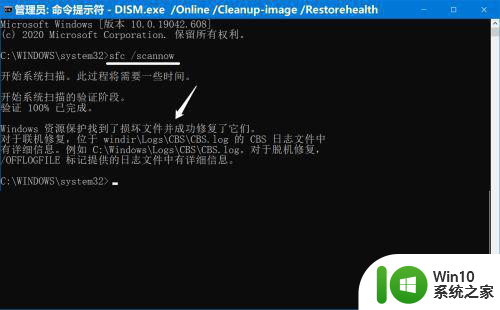
4、使用 DISM.exe /Online /Cleanup-image /Restorehealth 命令,把系统映像文件中与官方文件不相同的文件还原成官方系统的源文件。
如果通过第一步操作后,控制面板中还是没有Realtek高清晰音频管理器,则复制 DISM.exe /Online /Cleanup-image /Restorehealth 到管理器命令提示符窗口中,按下键盘上的回车键,待其运行完成,显示:
[==========================100.0%==========================] 还原操作已成功完成。
操作成功完成。
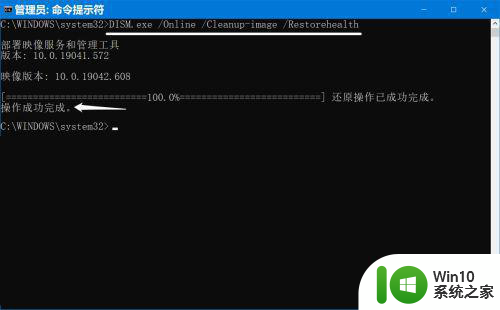
5、重新启动系统盘中的RtlUpd64.exe文件。
如果进行上述两步操作后,控制面板中仍未添加 Realtek高清晰音频管理器,则再按如下方法操作。
在【运行】对话框中输入:C:Program FilesRealtekAudioHDA,点击确定或按下键盘上的回车键;
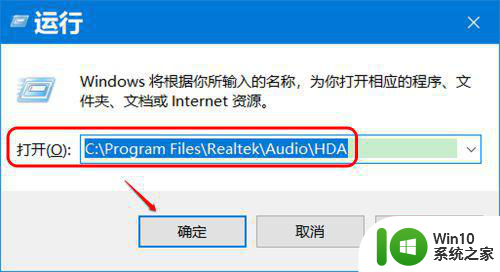
6、此时会打开 HDA 文件夹窗口,我们找到并左键双击 RtlUpd64.exe 文件,在弹出的 用户账户控制 对话框中点击:是,待其运行完成;
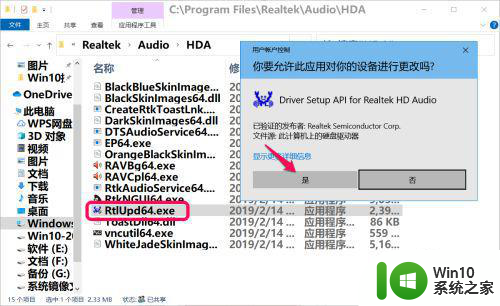
7、进入控制面板,我们可以看到已添加了 Realtek高清晰音频管理器。
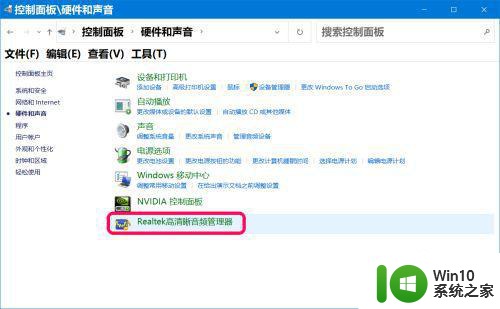
8、如果通过上述操作,控制面板中还是没有 Realtek高清晰音频管理器,请考虑重新安装系统。
以上就是戴尔win10没有realtek高清晰音频管理器如何解决的全部内容,有遇到相同问题的用户可参考本文中介绍的步骤来进行修复,希望能够对大家有所帮助。